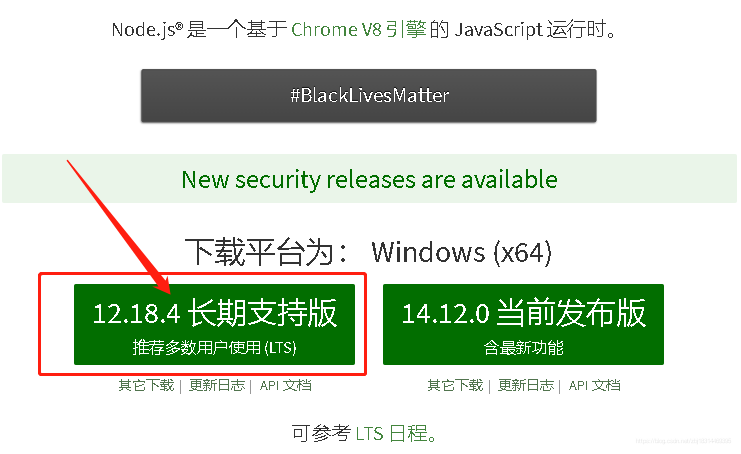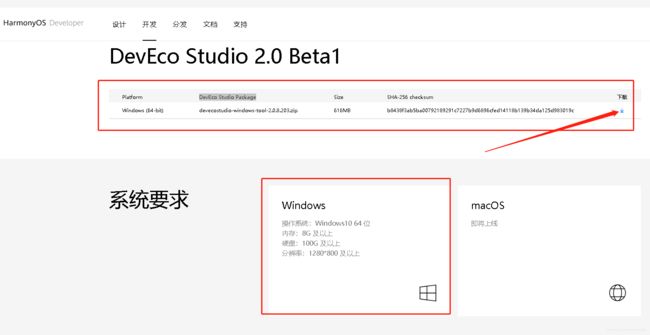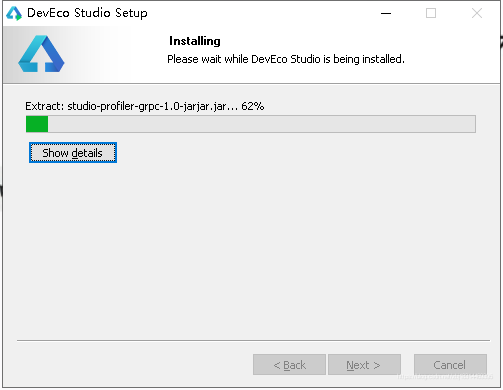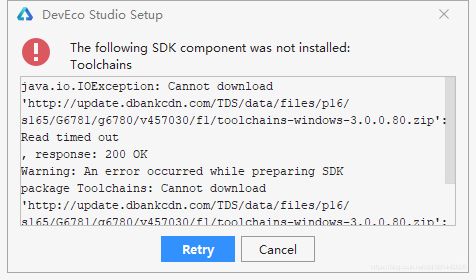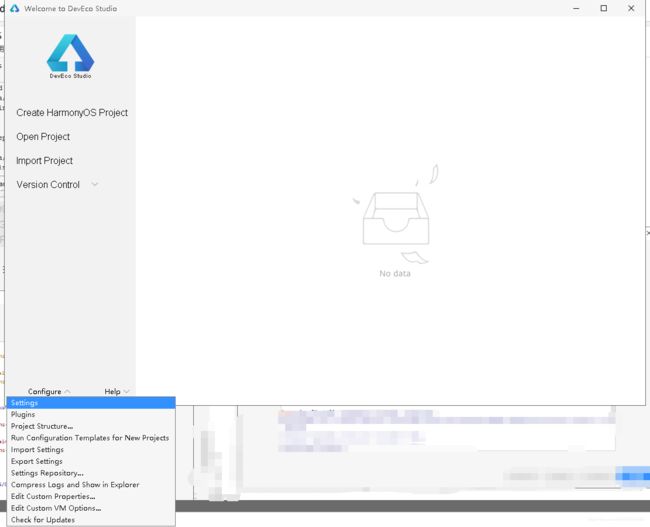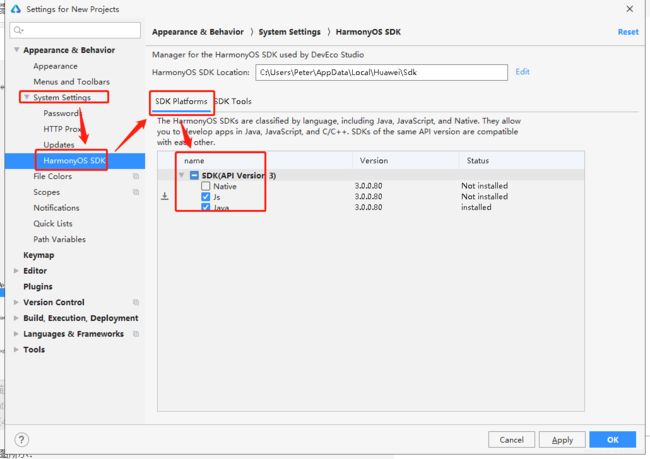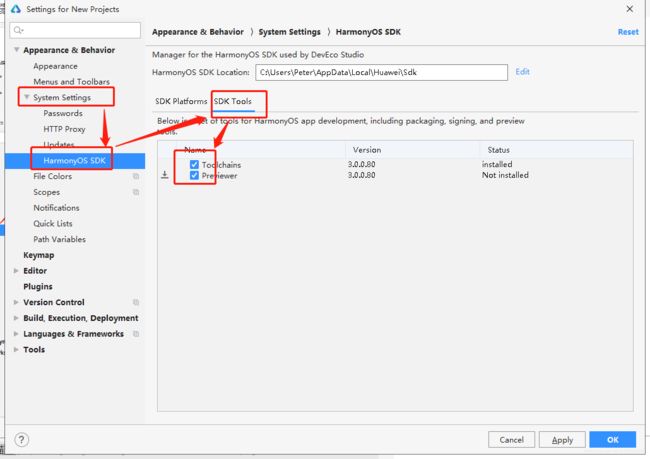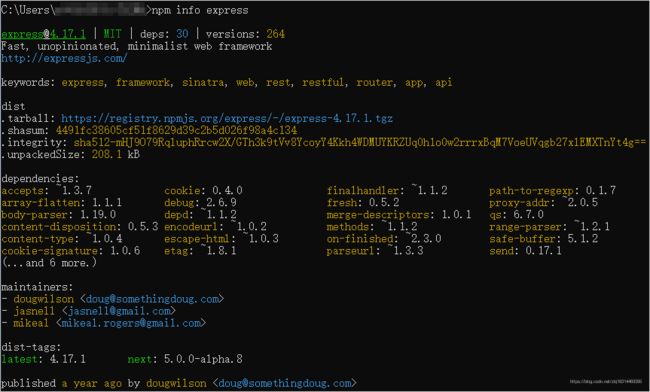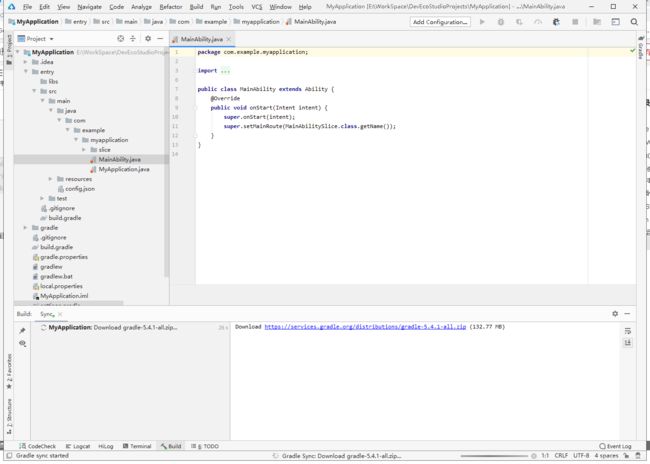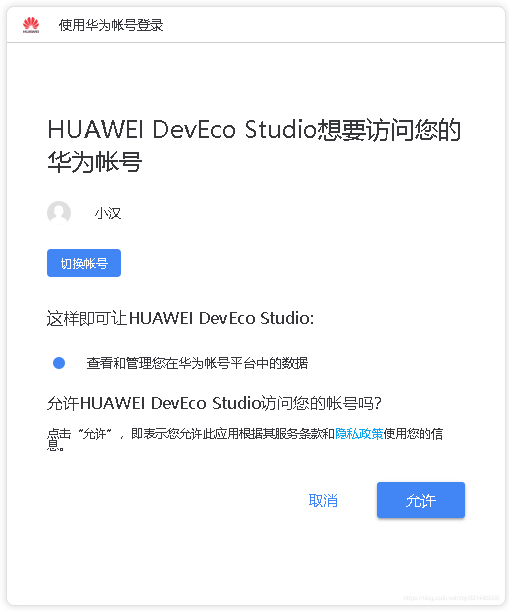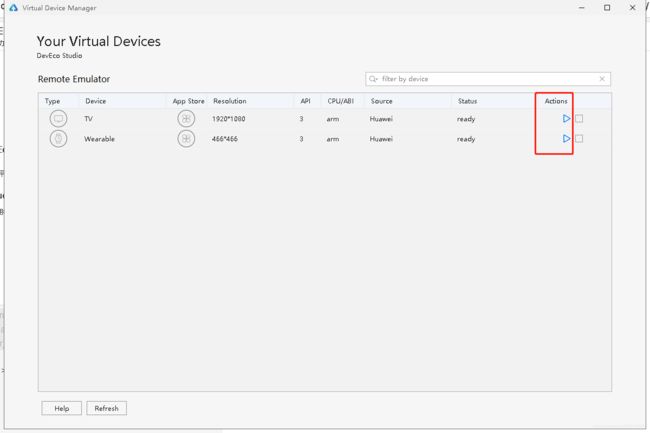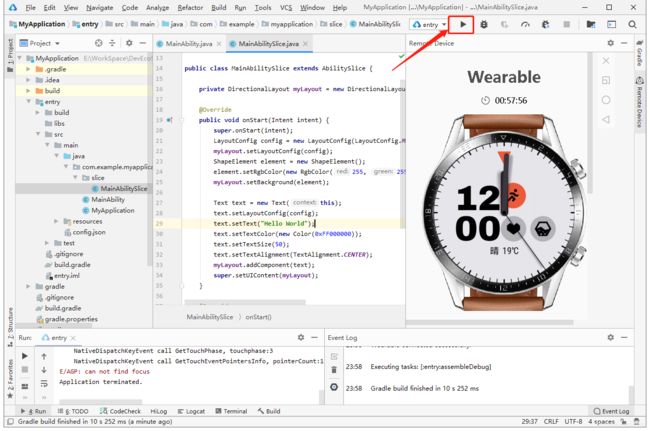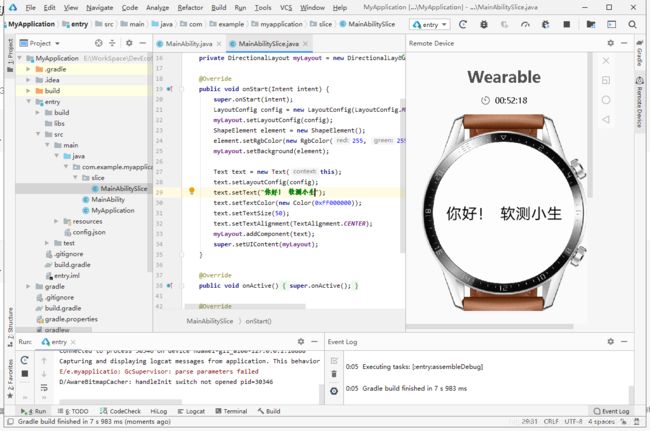Appium往期推文:
Appium移动端自动化测试--基础预热
Appium移动端自动化测试--搭建测试环境
Appium移动端自动化测试--录制测试用例并运行
Appium移动端自动化测试--使用IDE编辑并强化脚本
Appium移动端自动化测试--控件定位方法
Appium移动端自动化测试--元素操作与触摸动作
Appium移动端自动化测试--搭建模拟器和真机环境
Appium移动端自动化测试--测试用例改造
Appium移动端自动化测试--capability使用和常用设备交互命令
前言:
对于华为而言,做鸿蒙的最好答案,也许不是为了追求眼前的速胜,而是为了不下牌桌等待机遇。
.
手机领域,鸿蒙式微。但物联网领域,技术难度并不大,虽然行业仍需要时日才会爆发,但依然是值得卡位的趋势。
.
而复盘商业翻盘史,会发现:许多成功企业,不是在领先者的地盘上硬打硬扛,而是先默默积累技术,保存火种,熬过寒冬;等新的技术路线出现时,联合群众,一起掀翻老技术路线上的既得利益者。
.
ASML的湿刻法打败日本的干刻法是这样,谷歌的安卓击败诺基亚的塞班也是如此。鸿蒙给谁用?这不是一个抢答题。
鸿蒙Harmony OS发布有一段时间了,今天出于好奇,花了一晚上的时间,首先研究学习了一下开发环境的搭建,以及第一个
环境准备:
1、Node.js
2、Widnows
3、DevEco Studio Package
安装Node.js环境
下载地址:https://nodejs.org/zh-cn/
如下图,选择长期支持版即可。
安装过程省略,打开安装包,接下去一路傻瓜式安装即可。
安装完成之后打开CMD窗口,输入node -v 查看是否安装成功(查看版本),如下图:
[图片上传失败...(image-a4abbc-1601105387611)]
安装HUAWEI DevEco Studio
IDE下载地址:https://developer.harmonyos.com/cn/develop/deveco-studio#download
下载需要有华为账号,目前只有window版本的。
Mac和Linux版本可能会在后续进行发布。
下载后会得到一个压缩包,安装程序就在这个压缩包里面,解压后双击打开。
[图片上传失败...(image-3e9c49-1601105387611)]
选择适合的安装路径:
勾选创建桌面快捷方式:
到这里就安装成功了,接下来就可以开始运行IDE了。
首次运行IDE的时候会让你选择导入设置,可以选择跳过。
[图片上传失败...(image-5d4345-1601105387611)]
接下来就是同意相关协议。
接下来可以看到安装SDK的界面,需要安装一下SDK环境。
过程中如果遇到失败,请点击重试
如下图,完成安装,下载好SDK后,需要进行一下配置。打开configuration->setting
勾选下面内容,如图所示:
System Settings >> SDK Platforms >> JS & Java
System Settings >> SDK Tools >> Toolchains & Previewer
勾选完上述内容之后,点击下方按钮Apply,会弹出如下对话框,点击确定,进行下载。
下载时间稍长,耐心等待。
如上,安装完成,可以开始愉快的开始自己的Hello World了。
js 3.0.0.80安装失败
如果全部是默认设置,可能会遇到Java SDK 下载正常,但是 JS SDK 下载失败,如何解决?
JS SDK 下载失败,可能存在以下原因:
- 未安装 Node.js,请根据文章开头下载和安装 Node.js,并检查是否安装成功Node.js。
- 你的网络受限导致失败或者下载缓慢,需要通过配置代理才能访问,请根据npm 代理设置进行处理。
方法一、设置 npm 仓库
对于国内用户,可以将 npm 仓库设置为华为公有云仓库。在命令行工具中执行如下命令,重新设置 npm 仓库地址后,再执行 JS SDK的下载。
npm config set registry https://mirrors.huaweicloud.com/repository/npm/
方法二、手动下载JS拷贝到SDK文件中
下载地址:
http://update.dbankcdn.com/TDS/data/files/p16/s165/G6781/g6780/v457030/f1/js-windows-3.0.0.80.zip
解压然后将里面的内容拷贝到SKD安装文件夹下的JS文件夹:
Gradle 插件下载失败,如何解决?
Gradle 下载失败,可能存在如下两种原因:
- 网络受限,请检查网络设置或者 DevEco Studio 代理设置(步骤如下)。
- 网络正常,但是通过 DevEco Studio 下载缓慢或失败,可以通过如下方式解决。
a. 点击链接下载 Gradle 插件,建议使用下载工具进行下载。
b. 打开“此电脑”,在文件夹地址栏中输入 %userprofile%,进入个人数据界面。
[图片上传失败...(image-54ba8f-1601105387611)]
c. 进入 .gradle > wrapper > dists > gradle-5.4.1-all 目录,将下载的“gradle-5.4.1-all.zip”拷贝到该目录下临时文件夹中。如果存在多个临时文件夹,建议每个文件夹都拷贝一份。
[图片上传失败...(image-a25e8c-1601105387611)]
d. 重启DevEco Studio,等待工程同步完成。
DevEco Studio 代理设置
DevEco Studio 开发环境需要依赖于网络环境,需要连接上网络才能确保工具的正常使用,可以根据如下两种情况来配置开发环境:
- 如果可以直接访问 Internet,只需进行[设置npm仓库]和[下载HarmonyOS SDK] 操作。
- 如果网络不能直接访问 Internet,需要通过代理服务器才可以访问,请根据本章节内容逐条设置开发环境。
更多内容请参考此处,点击跳转
设置 npm 代理
只有在同时满足以下两个条件时,需要配置 npm 代理,否则,请跳过本章节。
- 需要使用 JS 语言开发 HarmonyOS 应用。
- 网络不能直接访问 Internet,而是需要通过代理服务器才可以访问。这种情况下,配置 npm 代理,便于从 npm 服务器下载 JS 依赖。
打开命令行工具,按照如下方式进行 npm 代理设置和验证。
- 执行如下命令设置 npm 代理。
a. 如果使用的代理服务器需要认证,请按照如下方式进行设置(请将 user、password、proxyserver 和 port 按照实际代理服务器进行修改)。
npm config set proxy http://user:password@proxyserver:portnpm config set https-proxy http://user:password@proxyserver:port
.
b. 如果使用的代理服务器不需要认证(不需要帐号和密码),请按照如下方式进行设置。
npm config set proxy http:proxyserver:portnpm config set https-proxy http:proxyserver:port
- 代理设置完成后,执行如下命令进行验证。
npm info express
执行结果如下图所示,则说明代理设置成功。
鸿蒙OS 运行Hello World
HarmonyOS的相关框架及文档在Gitee上面。
地址: https://gitee.com/openharmony
DevEco Studio 开发环境配置完成后,可以通过运行 HelloWorld 工程来验证环境设置是否正确。以 Wearable 工程为例,在 Wearable 远程模拟器中运行该工程。
- 打开 DevEco Studio,在欢迎页点击 Create HarmonyOS Project,创建一个新工程。
- 选择设备类型和模板,以 Wearable 为例,选择 Empty Feature Ability(Java),点击 Next。
从下面界面中可以看出,IDE支持基于TV ,Wearable,Lite Wearable三种硬件平台的软件开发。
- 填写项目相关信息,保持默认值即可,点击 Finish。
-
工程创建完成后,DevEco Studio 会自动进行工程的同步,同步成功如下图所示。首次创建工程时,会自动下载 Gradle 工具(Gradle 下载失败如何解决? 请看上文中的步骤),时间较长,请耐心等待。
- 在DevEco Studio 菜单栏,点击Tools > HVD Manager。首次使用模拟器,需下载模拟器相关资源,请点击 OK,等待资源下载完成后,点击模拟器界面左下角的 Refresh 按钮。
[图片上传失败...(image-f13e52-1601105387611)] - Tools > DevEco Login > Login 在浏览器中弹出华为帐号登录界面,请输入已实名认证(未实名认证请完成实名认证)的华为帐号的用户名和密码进行登录。
说明: 推荐使用 Chrome 浏览器,如果使用 Safari、360 等其他浏览器,要取消 阻止跨站跟踪 和 阻止所有Cookie 功能。
-
然后再次在DevEco Studio 菜单栏,点击Tools > HVD Manager,会弹出设备列表,选择Wearable设备,并点击点击三角形按钮,运行模拟器,如下图。
-
点击 DevEco Studio 工具栏中的点击放大按钮运行工程,或使用默认快捷键 Shift+F10 运行工程。当然要等待Gradle下载完成之后
点击 DevEco Studio 工具栏中的点击放大按钮运行工程,或使用默认快捷键 Shift+F10 运行工程。
在弹出的 Select Deployment Target 界面选择 Connected Devices,点击 OK 按钮。
DevEco Studio 会启动应用的编译构建,完成后应用即可运行在 Remote Device 上。
可以看到entry打印的命令以及日志如下:
09/24 00:05:53: Launching com.example.myapplication
$ hdc shell am force-stop com.example.myapplication
$ hdc file send E:/WorkSpace/DevEcoStudioProjects/MyApplication/entry/build/outputs/hap/debug/entry-debug-unsigned.hap /sdcard/entry-debug-unsigned.hap
$ hdc shell bm install -p /sdcard/entry-debug-unsigned.hap
$ hdc shell am start -n "com.example.myapplication/com.example.myapplication.MainAbilityShellActivity"
Client not ready yet..Waiting for process to come online
Waiting for process to come online
Connected to process 30346 on device huawei-gll_al00-127.0.0.1:18888
Capturing and displaying logcat messages from application. This behavior can be disabled in the "Logcat output" section of the "Debugger" settings page.
E/e.myapplicatio: GcSupervisor: parse parameters failed
D/AwareBitmapCacher: handleInit switch not opened pid=30346
总结:
出于新鲜和好奇,参照官网,搭建了一下HarmonyOS开发环境,IDE来看,还算友好,毕竟与Android Studio一样,都是基于IntelliJ IDEA Community 版开发的IDE。
比较Mac和Linux的话也没法比,毕竟我没用过Mac的IDE;怎么说呢,天空任鸟飞,海阔凭鱼跃,基础环境搭建好,接下来的就是语言发挥优势了,基础环境没什么好说的,都差不多,软件主要还是要靠强大的语言来创造。
接下来可能会在后续的业余时间多找找相关的资料,学习下相关内容的开发,作为一个技术人员,或许不久的将来或多或少会接触到相关的模块,技术嘛,多多益善。
后话:
在AIoT领域,并不存在华为手机一样的卡脖子问题。根据华为开发者大会公布的数据来看,在AloT领域做生态,华为还是有不少本钱的,小兄弟就有一堆:
1)与800家合作伙伴构建了HiLink智能硬件生态,打造出超过3000款产品,拥有5000万+的智能硬件用户,累计发货量超过2.2亿;
2)与智能硬件搭配使用的华为智慧生活APP已经拥有4亿装机量,激活用户数达到5000万,智慧生活APP每天请求次数达到10.8亿次;
3)华为HiCar已经合作了超过150款汽车,2021年将计划预装超过500万台。
加上华为自身在智能手表、智慧屏、VR、体脂秤等多个领域的布局,鸿蒙在物联网领域的起点就领先了对手一大截。
当然,这一切的前提依然是,华为不能亲自下场做豆浆机、空调、油烟机,不要与自己的客户抢生意。
文章合集
Selenium | Appium | Jenkins | Jmeter
软件测试方法汇总 | Postman接口参数化 | 测试用例设计 | 安卓APP抓包
视频教程
Selenium | Appium | Jenkins | Jmeter